Fix Host-applikasjonen har sluttet å virke feil
Miscellanea / / November 28, 2021
Hvis du har et AMD grafikkort, har du sannsynligvis brukt det AMD Catalyst Control Center, men brukere rapporterer at den kan bli ødelagt og viser feilen "Vertsapplikasjonen har sluttet å fungere." Det er ulike forklaringer på hvorfor denne feilen er forårsaket av at programmet som skadelig programvareinfeksjon, utdaterte drivere eller program ikke kan få tilgang til filene som er nødvendige for en operasjon etc.
Catalyst Control Center: Vertsapplikasjonen har sluttet å fungere
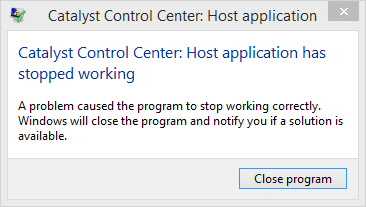
Uansett, dette har skapt mange problemer for AMD-brukere i det siste, og i dag vil vi se hvordan du kan fikse Host-applikasjonen som har sluttet å virke feil med feilsøkingstrinnene nedenfor.
Innhold
- Fix Host-applikasjonen har sluttet å virke feil
- Metode 1: Vis ATI-mappen i AppData
- Metode 2: Oppdater AMD-drivere
- Metode 3: Kjør programmet i kompatibilitetsmodus
- Metode 4: Sørg for at Windows er oppdatert
Fix Host-applikasjonen har sluttet å virke feil
Sørg for å opprette et gjenopprettingspunkt bare i tilfelle noe går galt.
Metode 1: Vis ATI-mappen i AppData
1. Trykk på Windows-tasten + R og skriv deretter %localappdata% og trykk Enter.

2. Klikk nå Vis > Alternativer.

3. Bytt til fanen Vis i vinduet Mappealternativer og merk av for "Vis skjulte filer og mapper.”

4. Nå under Lokal mappe søk etter ATI og høyreklikk på den og velg Egenskaper.
5. Neste, under Attributter delenfjern merket for Skjult alternativ.
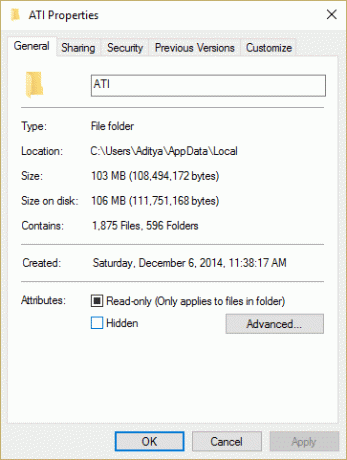
6. Klikk på Bruk, etterfulgt av OK.
7. Start PC-en på nytt for å lagre endringer og kjør programmet på nytt.
Metode 2: Oppdater AMD-drivere
Gå til denne lenken og oppdater AMD-driverne, hvis dette ikke løser feilen, følg trinnene nedenfor.
1. Trykk på Windows-tasten + R og skriv deretter devmgmt.msc og trykk Enter for å åpne Enhetsbehandling.

2. Utvid nå Skjermadapter og høyreklikk på din AMD-kort velg deretter Oppdater driverprogramvare.

3. Velg på neste skjerm Søk automatisk etter den oppdaterte driverprogramvaren.

4. Hvis ingen oppdatering blir funnet, høyreklikk igjen og velg Oppdater driverprogramvare.
5. Denne gangen velger du "Bla gjennom datamaskinen min for driverprogramvare.”

6. Klikk deretter La meg velge fra en liste over enhetsdrivere på datamaskinen min.

7. Plukke ut din nyeste AMD-driver fra listen og fullfør installasjonen.
8. Start PC-en på nytt for å lagre endringer.
Metode 3: Kjør programmet i kompatibilitetsmodus
1. Naviger til følgende sti:
C:\Program Files (x86)\ATI Technologies\ATI.ACE\Core-Static
2. Finne CCC.exe og høyreklikk på den og velg Egenskaper.

3. Bytt til kompatibilitetsfanen og merk av for "Kjør dette programmet i kompatibilitetsmodus for" og velg Windows 7.
4. Klikk på Bruk, etterfulgt av OK.
5. Start PC-en på nytt for å lagre endringer. Dette burde Fix Host-applikasjonen har sluttet å virke feil.
Metode 4: Sørg for at Windows er oppdatert
1. trykk Windows-tast + I for å åpne Innstillinger, klikk deretter på Oppdatering og sikkerhet.

2. Fra venstre side klikker menyen på Windows-oppdatering.
3. Klikk nå på "Se etter oppdateringer"-knappen for å se etter tilgjengelige oppdateringer.

4. Hvis noen oppdateringer venter, klikker du på Last ned og installer oppdateringer.

5. Når oppdateringene er lastet ned, installer dem, og Windows vil bli oppdatert.
Anbefalt:
- Fix Kan ikke maksimere programmer fra oppgavelinjen
- Fix systemgjenoppretting ble ikke fullført
- Filutforsker uthever ikke valgte filer eller mapper
- 5 måter å aktivere forhåndsvisning av miniatyrbilder i Windows 10
Det er det du har lykkes med Fix Host-applikasjonen har sluttet å virke feil Hvis du fortsatt har spørsmål angående denne veiledningen, kan du gjerne stille dem i kommentarfeltet.



